2 Formas de Extraer el Respaldo de tu iPhone en Windows 10/8
Respaldar y Restaurar iPhone
- 1 Respaldar Datos de iPhone
- Respaldar iPhone o iPad con Facilidad
- Solución al respaldo iCloud
- Recuperar contactos iPhone sin Backup
- Apps para respaldar contactos iPhone
- Hacer backup del iPhone en disco duro
- Hacer backup del iPad en disco duro
- Espacio casi lleno para respaldo Solución
- Respaldar el iPhone bloqueado
- Formas de respaldar iPhone/iPad en PC
- Localizar copias de seguridad en iPhone
- Ver archivos del respaldo iPhone en PC
- Realizar copia de las fotos en iPhone
- Guardar mensajes de texto en el iPhone
- Mejores apps para el respaldo iPhone
- Recuperar el Historial del iPhone
- 2 Recuperar Datos de iPhone
- Recuperar iPhone sin Respaldo
- Restaurar Calendario en iPhone
- Restaurar iPhone en Modo de Recuperación
- Recuperar Respaldo Eliminado del iPhone
- 3 Restaurar Datos de iPhone
- Restaurar iPhone desde iPad
- Restaurar iPad desde iPhone
- Restaurar iPhone a partir de iTunes
- Recuperar Ratos de iPhone sin iTunes
- Formas de Restaurar iPad sin iTunes
- Restaurar Contactos Almacenados en iPhone
- Desbloquear iPad sin Restaurarlo
- 4 Problemas Respaldo iPhone
- Ubicación de Respaldo iPhone en Mac
- Contraseña de Respaldo iPhone Nunca Establecida
- Contraseña de Respaldo iPhone Olvidada
- Respaldo de iCloud Tardando una Eternidad
- Solucionar Problemas de Respaldo en iPhone
- 5 Problemas Restauración iPhone
- iTunes Quedado en Verificando iPhone
- Espacio Insuficiente para Respaldo iPhone
- Respaldo de iTunes no se Restaura
- 6 Respaldo/Restauración de WA
- Migrar WhatsApp de Google Drive a iOS
- Restaurar Respaldo Antiguo de WhatsApp
- Restaurar Conversaciones de WhatsApp en iPhone
- Acceder a WhatsApp en iCloud/Google Drive
- Restaurar WhatsApp Atascado en iPhone
- Transferir WhatsApp de iPhone a Google Drive
- Respaldar WhatsApp en iPhone sin iCloud
- 7 Consejos para Respaldo iPhone
- Extraer Datos del iPhone
- Encriptar Respaldo del iPhone
- Restablecer Contraseña de Respaldo iPhone
- Extraer Respaldo iPhone en Win 10
- Encontrar Ubicación del Respaldo iPhone
- Ver Respaldo del iPhone en PC
- Respaldo del iPhone con iTunes/iCloud
- Desbloqueadores de Respaldo iPhone
- ● Gestionar/transferir/recuperar datos
- ● Respalda datos con facilidad y rapidez
- ● Resolver problemas en iOS/Android
- Prueba Gratis Prueba Gratis Prueba Gratis

Mar 04, 2024 • Categoría: Respaldo & Restauración de Datos • Soluciones Probadas
Como usuario de iPhone, debes saber que cada vez que sincronices tu dispositivo con iTunes en tu ordenador, iTunes generará automáticamente un respaldo para esto. Cuando hayas borrado accidentalmente datos en tu iPhone, puede restaurar el respaldo del iPhone con un solo clic. Es una gran opción que Apple ha hecho para nosotros.
Bueno, también hay otra cosa que necesitas saber. Cuando extraes el respaldo de iPhone y los restauras en tu dispositivo, todos los datos que salen en tu iPhone serán eliminados y serán sustituidos en su totalidad datos del respaldo. Además, el archivo de respaldo no está habilitado para leer o acceder a menos que hayas restaurado tu iPhone. Esto quizás necesite ser mejorado por Apple.
¿Y si realmente tengo que mantener mis datos en el iPhone y también necesito los datos del respaldo, y estoy usando Windows 8 en mi equipo?
Con el fin de resolver este tipo de problemas, vamos a compartir 2 formas de extraer efectivamente el respaldo de iPhone. Sigue leyendo y lo conseguirás.
- Parte 1: Extrae el respaldo de iTunes sin borrar tus datos
- Parte 2: Extrae selectivamente el respaldo de iPhone en iCloud sin perder datos
Parte 1: Extrae el respaldo de iTunes sin borrar tus datos
En primer lugar, necesitas obtener un extractor de respaldo de iPhone que funciona en gran medida en Windows 10/8: Dr.Fone - Recuperación de Datos de iPhone (compatible recientemente con iOS 17). Este extractor de respaldo de iPhone te permite elegir los tipos de archivos y extraer lo que quieras en tu equipo con Windows 10/8. Lo más importante es que no dañará tus datos originales de iPhone durante el proceso.

Dr.Fone - Recuperación de Datos de iPhone
¡Extrae fácilmente el Respaldo de Iphone en 3 pasos!
- Previsualiza y selecciona los datos de iPhone a extraer directamente del respaldo de iTunes y respaldo iCloud.
- No va a sobrescribir los datos originales en tu iPhone.
- Compatible con las últimas versiones de iPhone y iOS
- Totalmente compatible con Windows 7 y versiones posteriores, así como con Mac 10.8 y superiores
Pasos para extraer el respaldo de iPhone
Paso 1. Escanea para extraer el archivo de respaldo en Windows 10/8
Después de descargar e instalar Dr. Fone en tu ordenador con Windows 10/8, ejecútalo y cambia a la opción "Recuperar desde Backup de iTunes" en la parte superior. Obtendrás la ventana de la siguiente manera. Todos los archivos de respaldo para tus dispositivos iOS aparecerán automáticamente. Elige el que necesites para tu iPhone y haz clic en "Iniciar análisis" para extraer el archivo de respaldo.

Paso 2. Previsualiza los datos de respaldo y recupera los datos de respaldo en Windows 10/8
Después de la extracción, todos los datos dentro del respaldo se mostrarán en categorías organizadas como Cámara de rollo, Galería de fotos, contactos, mensajes, etc. Pues hacer clic en cualquiera de ellos para previsualizar el contenido con más detalle. A continuación, marca los que deseas guardar en tu ordenador y haz clic en "Recuperar en el Dispositivo" o "Recuperar para PC". Eso es todo. El archivo de respaldo de iTunes se ha extraído correctamente..

Vídeo Guía: Cómo Extraer el respaldo de iPhone
Parte 2: Extrae selectivamente el respaldo de iPhone en iCloud sin perder datos
Paso 1 Seleccione "Recuperación de archivos de respaldo de iCloud"
Inicia el extractor de respaldo de iPhone y selecciona "Recuperar desde Backup de iCloud" de la opción "Más herramientas". Ingresa tu cuenta y contraseña Apple para entrar a iCloud.

Paso 2 Descarga y selecciona los archivos a extraer
Entonces, Dr.Fone explorará todos los archivos de respaldo de iCloud y puedes seleccionar un tipo de archivo de respaldo de iCloud para descargar. Puedes elegir extraer los contactos de iPhone del respaldo extraer fotos desde el respaldo de iPhone, es flexible y adaptado para ti.

Desde la ventana de abajo, sólo tienes que seleccionar el tipo de archivo de respaldo de iCloud para descargar. No hay necesidad de revisar esos archivos innecesarios para descargar, este sólo te hará perder más tiempo..
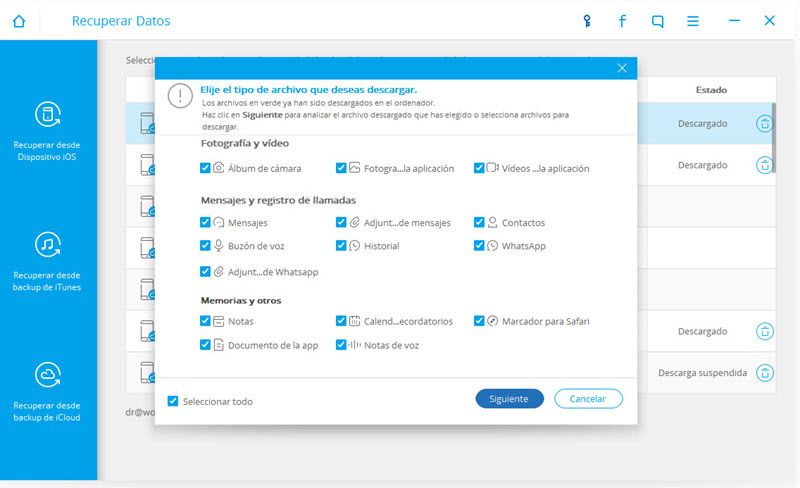
Paso 3: Previsualiza y selecciona los datos a extraer de iPhone desde iCloud
Cuando los datos de tu respaldo iCloud se hayan descargado y estén listos en la ventana de abajo. Puedes seleccionar de forma específica, fotos, vídeos, mensajes, contactos o muchos otros archivos para extraer. Es muy simple y conveniente.
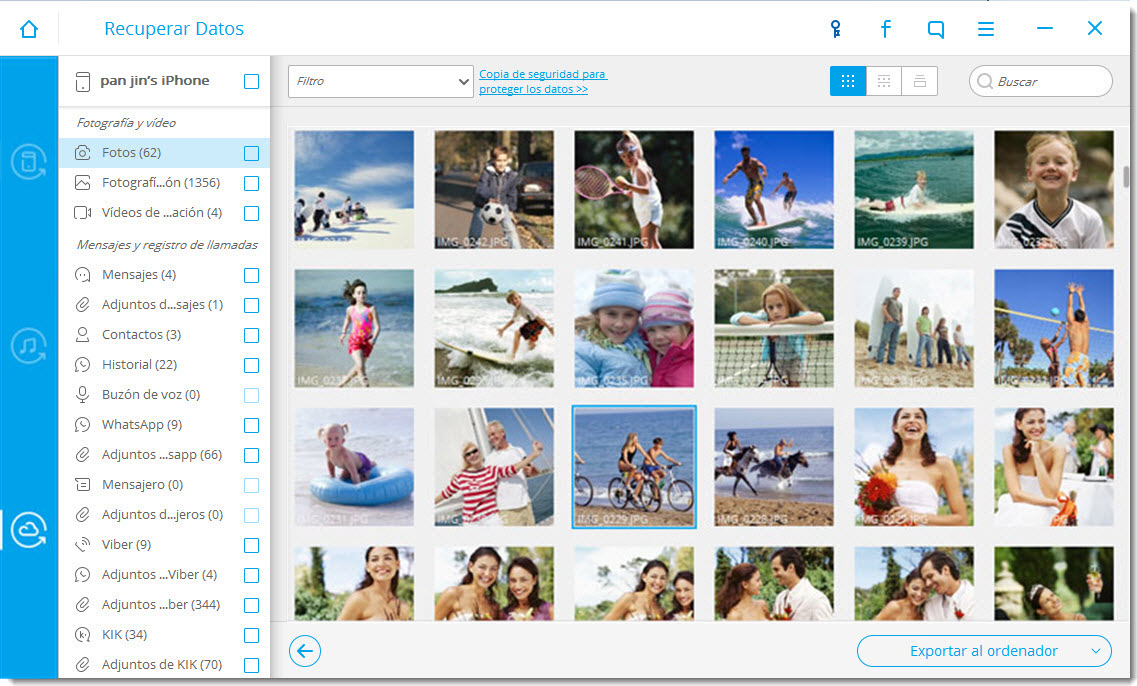
Desde la introducción anterior, resulta fácil, cómodo y rápido para nosotros extraer el respaldo de iPhone con el extractor respaldo de iPhone - Dr.Fone. Por ejemplo, puedes extraer los contactos de iPhone desde el respaldo o extraer fotos desde el respaldo de iPhone si lo deseas. Dr.Fone también te permite obtener una vista previa y de forma selectiva para restaurar los archivos del respaldo para tu dispositivo y no hay necesidad de preocuparte por limpiar o cubrir los datos originales de tu iPhone. Esperamos que este método te pueda ser útil cuando necesites extraer el respaldo del iPhone en Windows 10/8.





Paula Hernández
staff Editor